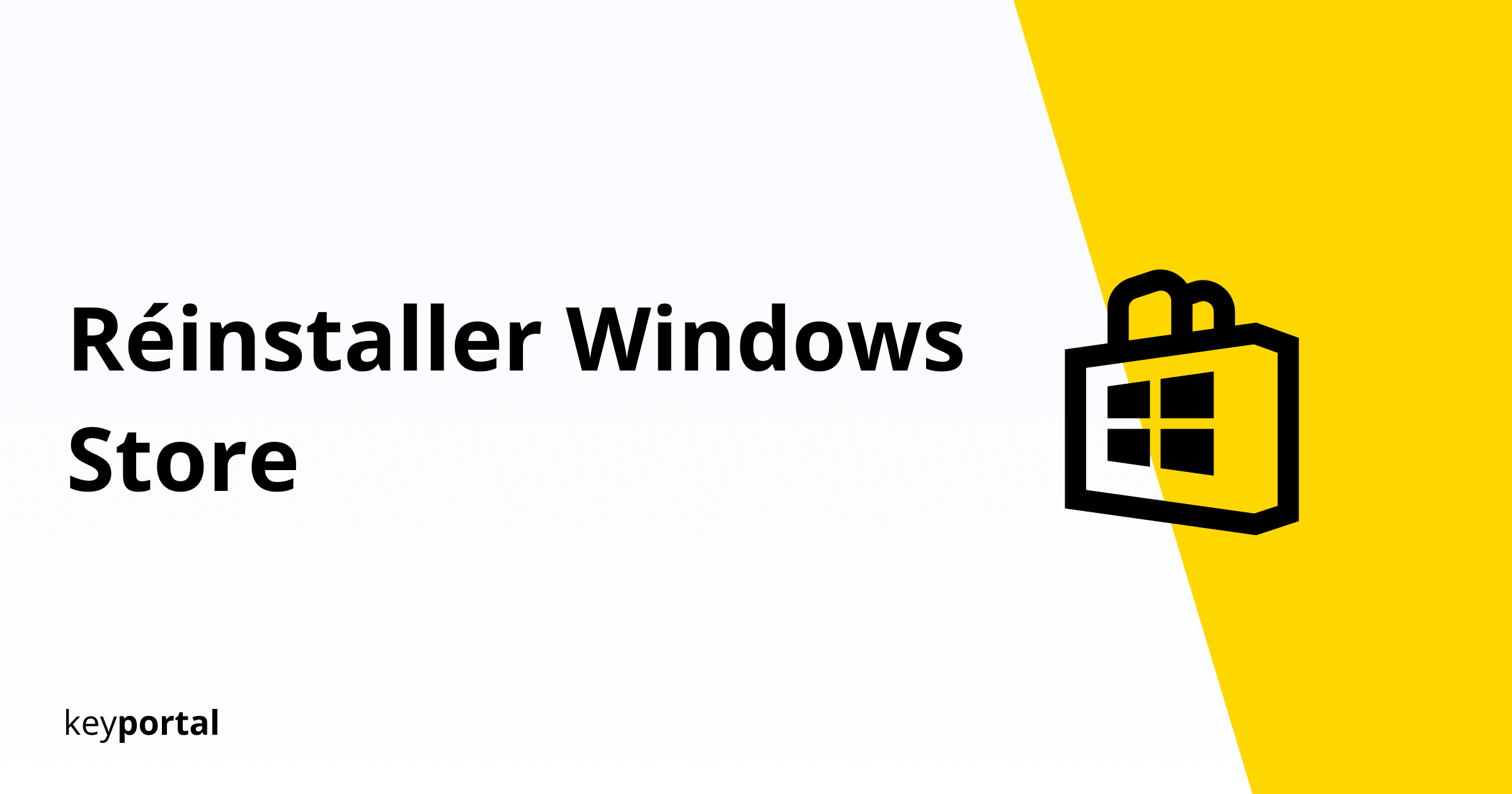Le Microsoft Store est la norme de l’entreprise pour l’achat d’applications depuis Windows 8.1 et l’offre d’applications gratuites. Divertissement, jeux, productivité: vous le trouverez ici. C’est pourquoi perdre l’accès et devoir réinstaller le magasin Windows peut être un véritable problème. Surtout si vous êtes un utilisateur de Windows 10 Pro et que vous avez besoin de l’offre sur une base d’entreprise.

Nous vous montrerons ensuite les étapes à suivre pour réinstaller le magasin Windows. Mais d’abord quelque chose de basique, si vous n’êtes pas encore familier avec l’interface de Windows 10 :
Où puis-je trouver le magasin Windows ?
Parfois, le simple raccourci disparaît de l’endroit habituel et le Microsoft Store existe toujours sur l’appareil. Le moyen le plus rapide de trouver l’application est via les tuiles du menu Démarrer. Pour ce faire, appuyez sur la touche du logo Windows ou naviguez via la barre des tâches jusqu’à l’icône Windows à l’extrême gauche. Ensuite, réactivez le menu de départ classique! Vous pouvez également utiliser la recherche ici (raccourci : touche logo Windows + S) et entrer dans le Microsoft Store. Si vous trouvez ce que vous cherchez, vous n’avez pas besoin de réinstaller le magasin Windows.
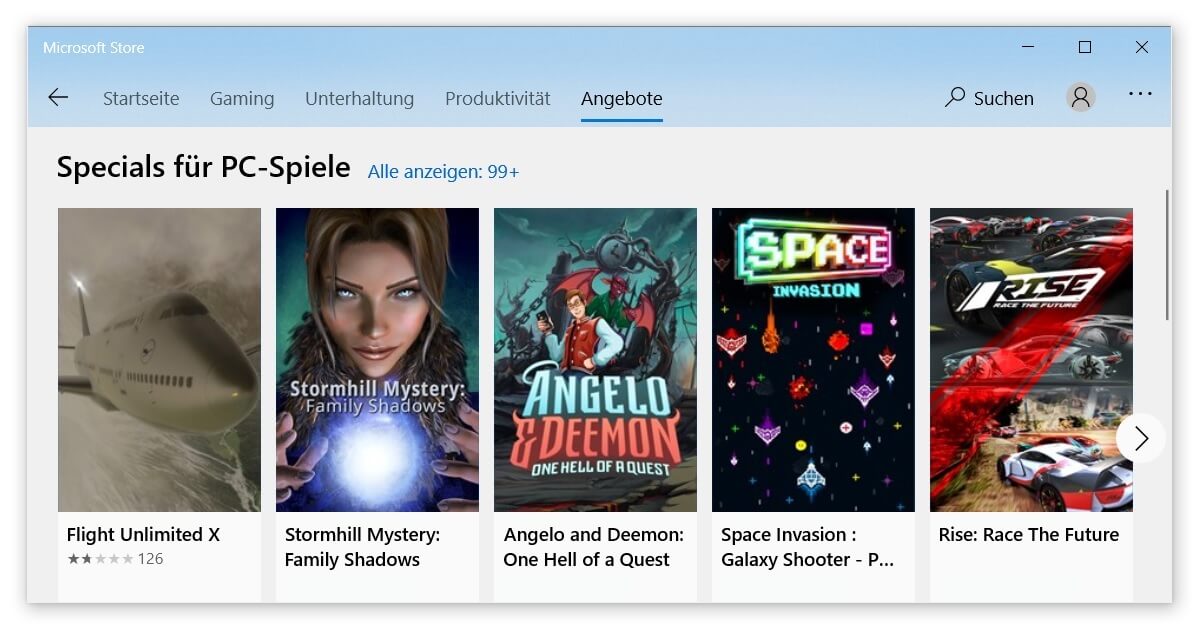
Vous connaissez votre chemin et cette nouvelle recherche ne vous aide guère ? Il existe ensuite plusieurs méthodes pour faire réinstaller le magasin Windows. Nous vous présentons les deux meilleures, qui ont déjà conduit à des succès dans de nombreux cas :
Réinstaller le Windows Store via un autre utilisateur
Cela fonctionne car Windows 10 active automatiquement le Microsoft Store lorsque vous créez un nouveau compte. Après avoir créé l’utilisateur, vous pouvez revenir à votre compte habituel et devriez pouvoir y accéder comme décrit ci-dessus sans avoir à réinstaller le Windows Store. Vous trouverez ci-dessous les instructions succinctes, un guide détaillé que vous pouvez trouver dans notre blog.
- Ouvrez lesparamètres via l’icône de la roue dentée dans le menu Démarrer ou la touche logo Windows + I.
- Ouvrez la section Comptes.
- Accédez à l’onglet Famille et autres utilisateurs sur la gauche.
- Cliquez sur le signe plus à côté de Ajouter une autre personne à ce PC.
- Créez un compte et rendez-vous sur le Microsoft Store.
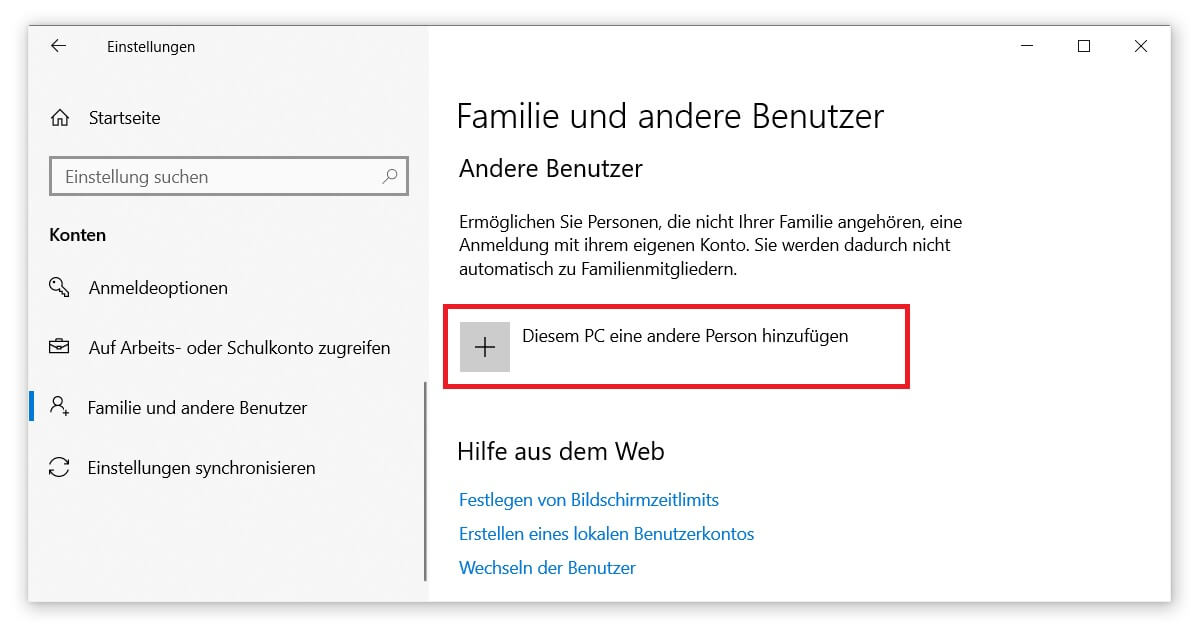
Réinstallez le Microsoft Store en utilisant Windows PowerShell
Si l’astuce du nouveau compte utilisateur ne fonctionne pas, vous pouvez réinstaller le Windows Store avec un petit effort. Pour ce faire, utilisez le PowerShell de Windows. Vous pouvez également l’utiliser pour supprimer les applications préinstallées ou en cas de problèmes supplémentaires, le Corriger complètement via le menu Start. La procédure est assez simple :
- La première étape consiste à recueillir des informations. Lancer Windows PowerShell en tant qu’administrateur en utilisant la clé du logo Windows + X.
- Dans la ligne de texte déjà sélectionnée, tapez Get-Appxpackage -Allusers et confirmez avec Entrée.
- Dans la liste obtenue, trouvez l’entrée portant le nom Microsoft.WindowsStore.
- Maintenant, la chaîne à InstallLocation est cruciale. Copiez tout après la barre oblique après WindowsApps.
- Remplacer la partie équivalente dans la commande suivante (où se trouve MICROSOFT.WINDOWSSTORE) : Add-AppxPackage -register “C:Program FilesWindowsAppsMICROSOFT.WINDOWSSTOREAppxManifest.xml” -DisableDevelopmentMode
- Il ne vous reste plus qu’à coller cette commande personnalisée dans PowerShell et à appuyer sur la touche Entrée. Maintenant, votre Windows Store devrait se réinstaller.

Ensuite, il vous suffit de vérifier par vous-même si le magasin Microsoft Store fonctionne et vous pourrez sousWindows 10 peut l’utiliser sans soucis. Récemment, par exemple, vous pouvez trouver des fonctionnalités importantes telles que Cortana à télécharger, si vous avez Les assistants vocaux handicapés. Vous vous épargnez ainsi quelques étapes supplémentaires si vous avez pu réinstaller le Windows Store.